考试系统说明
一、打开电脑端考试系统,用准考证号进行登录。
二、无需打印准考证。
第一部分考试端使用说明
l 考试设备:台式机、笔记本电脑
l 操作系统:WIN7、WIN10、WIN11(32位/64位),不支持WINXP、WIN8、MAC OS
l CPU:Intel i3 2.0GHz及以上,内存:不低于4G
l 硬盘空间:C盘剩余空间不小于5G
l 摄像头:电脑内置摄像头或台式机外置摄像头(清晰度不低于720P)
l 显示器:分辨率不低于1366*768,显示比例设置为100%
l 网络带宽:不低于20M
1.提前下载好安装程序,双击运行云考试专用浏览器exe文件,运行前确保杀毒软件退出,点击确定后开始安装。
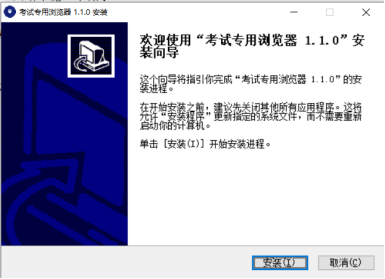

2.安装过程自动进行,点击完成后,安装完成
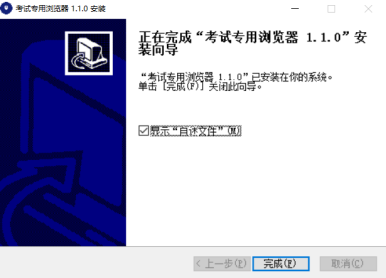
启动考试浏览器,输入报考学校的考试码,点击【确定】,打开报考学校考试系统的登录页面。

输入姓名、考号/准考证号登录考试系统。若证件号为准考证号,则在考号/准考证号文本框内输入证件号进行登录。
在“我的考试”列表中,选择将要参加的考试,点击“设备测试”,按步骤要求完成相关测试。
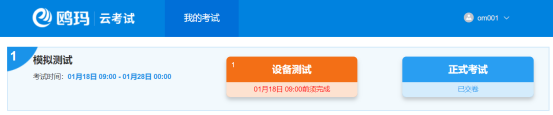
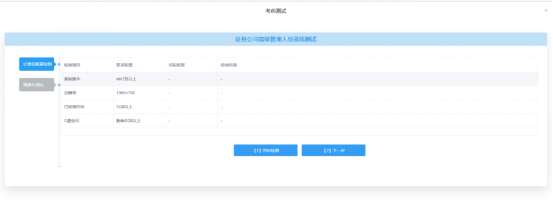

完成“设备测试”后点击进入正式考试。
在“我的考试”列表中,选择将要参加的考试,点击“正式考试”。
注:“正式考试”可在考试开始时间前30分钟进入。
手机监考可提前开启,做好准备。
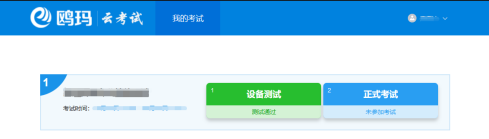
登录后,阅读考生守则,勾选“我已认真阅读”完成阅读,点击【确认】进行下一步照片采集;在照片采集页面首先点击【打开摄像头】启用摄像头,然后点击【拍照】进行拍照签到,拍照完成后点击【下一步】,进入下一环节。
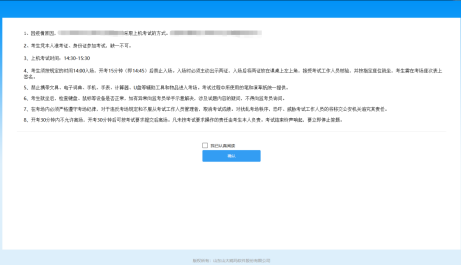
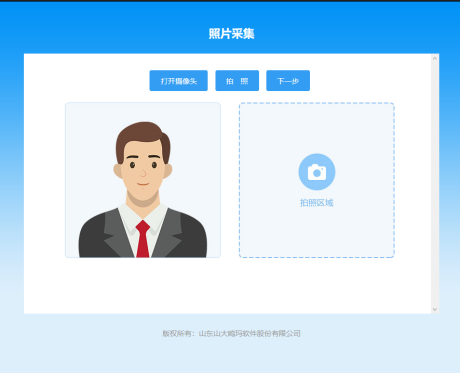
进入考试须知页面, 考试倒计时结束后,勾选“我已详细阅读并郑重承诺”,点击【进入考试】,进入作答界面。
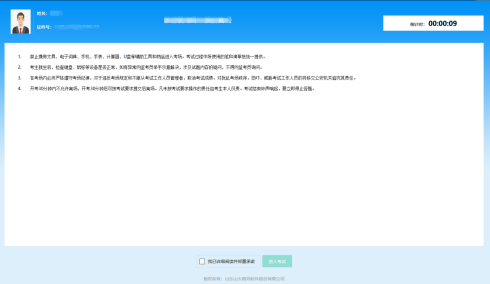
答题过程中考生可通过题号,或者点击下方的【上一题】、【下一题】进行试题的切换。
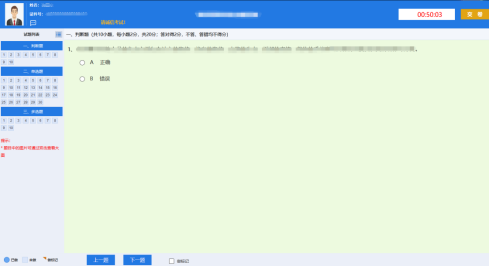
客观题作答:点击选择,答案自动保存。
主观题作答:在答题区域内进行作答,系统每隔一段时间自动保存,考生也可自行点击保存答案。
作答完毕,点击“交卷”按钮,完成交卷并结束考试;考试倒计时结束,系统自动收卷。
点击“返回考试列表”返回“我的考试”,点击“退出考试端”即可退出专用浏览器。
第二部分APP监控系统使用说明
云考试系统监控端(考生用),所需环境配置。
l 手机设备:安卓系统、鸿蒙系统(目前不支持IOS)
l 操作系统:安卓5.0以上版本
l 内存:2G以上
l 摄像头:正常调用
l 麦克风:正常调用
l 网络带宽:20M及以上
考生监控客户端:
鸥玛云监控.apk
2.1.APP安装
下载安装包后进行安装,默认权限,点击安装。
点击“鸥玛云考试监控系统”app进入选择报考学校界面,选择所报考的学校,进入登录界面,输入相应登录信息后登录进入系统,选择所要参加的考试项目。
选择要参加考试的科目,点击进入。
登录后考生应先确认基本信息,若基本信息有误应退出检查证件号,基本信息确认之后认真阅读考生须知,阅读完毕后点击我已阅读并知晓进行确认,否则无法开始监控。点击开始监控,可进入监控页面。
保持网络畅通,确保监控画面实时上传到云服务器。考试监控过程中也会对考生的相关操作(如退出app等)进行监控和记录,监控的同时会进行本地录像,考试结束点击结束按钮之后请等待录像上传完成之后再退出。